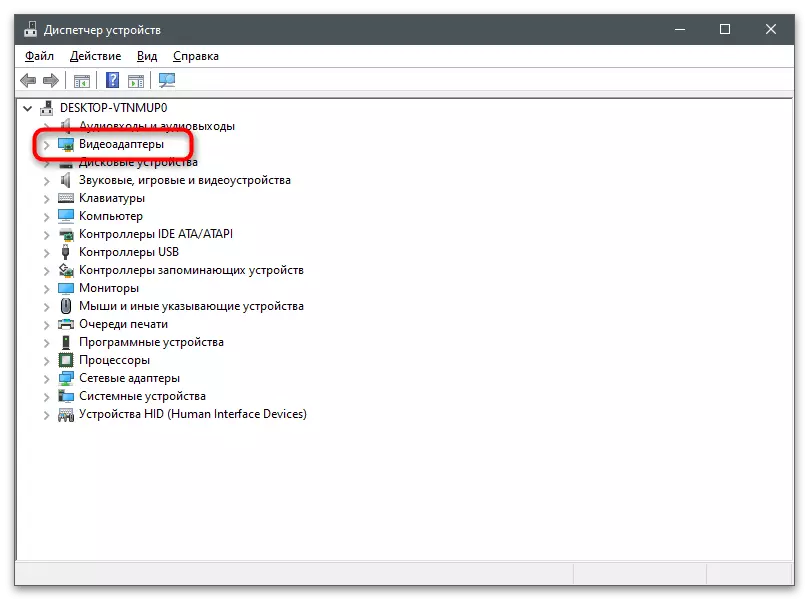Nimbulaké kekurangan tab "Tampilan" ing panel kontrol Nvidia
Kaping pisanan, sampeyan kudu ngatasi kenapa kabeh pilihan sing kasedhiya ditampilake ing sawetara komputer ing panel kontrol Nvidia, lan ora ana "Tampilan" lan "3D". Ing gambar sabanjure, sampeyan ndeleng tampilan lengkap kabeh tugas ing panel kiwa.

Umume kasus, grafis terpadu uga ana ing laptop. Cukup program sing tanggung jawab kanggo ngolah, lan nganggep manawa ngatur paramèter tampilan, lan sampeyan bisa ngganti liwat menu grafis kanthi nelpon panel kontrol grafis Intel utawa AMD HD.
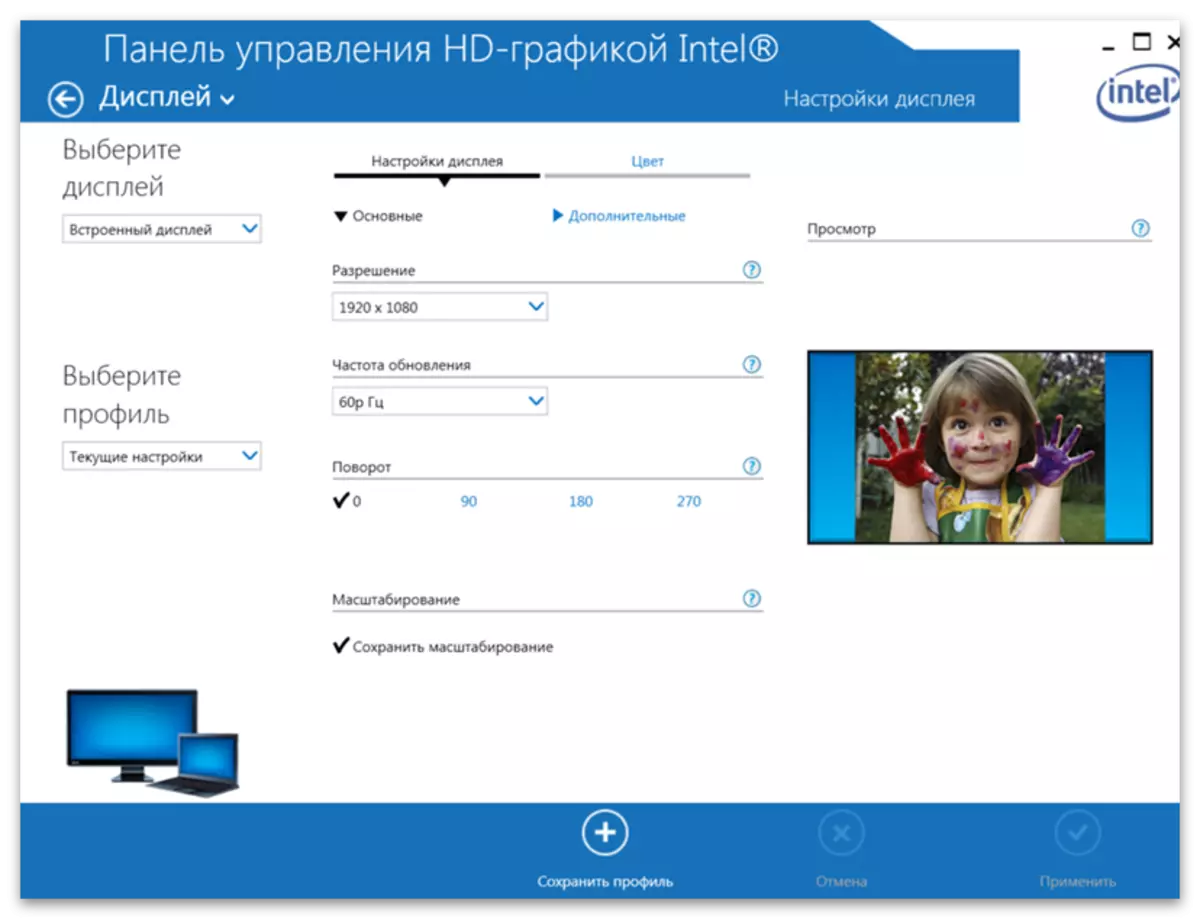
Kanggo alasan iki, program saka tab NVIDIA ujar ora ditambah lan ora kasedhiya kanggo nyunting. Saka iki, kita bisa nyimpulake manawa masalah sing paling asring katon ing pamilik laptop, nanging kedadeyan ing komputer ing komputer. Sabanjure, kita bakal bakal ngrampungake kabeh cara kanggo ngrampungake masalah iki, lan sampeyan kudu miwiti saka pisanan, yen perlu, pindhah menyang ngisor iki.
Cara 1: Ngalih Grafis ing BIOS
Yen sampeyan meksa laptop utawa komputer nggunakake diskriminasi minangka grafis utama, paramèter bakal ngreset lan kemungkinan Tabs sing bakal ditampilake bakal ditampilake ing panel kontrol. Nanging, bisa ditindakake mung ngalih mung yen parameter sing cocog saiki ana ing bios utawa UEFI. Waca babagan telusuran lan konfigurasi ing artikel kasebut ing link ing ngisor iki.
Waca liyane: Nguripake kertu video diskret

Cara 2: Nginstall driver saka situs resmi
Iki lan cara ing ngisor iki gegandhengan langsung ana gandhengane karo instalasi lan panggantos driver kertu video. Ana kemungkinan manawa sajrone pagelaran tumindak, layar ireng bakal katon ing urip maneh komputer sabanjure. Ing kasus iki, sampeyan kudu nggunakake pandhuan saka materi ing ngisor iki, mbusak driver sing wis diinstal sadurunge lan nginstal sing bener.
Waca liyane: Ngatasi masalah kanthi tekane layar ireng sawise nginstal driver
Rekomendasi iki yaiku mbusak driver saiki, sing bisa ditambahake kanthi otomatis nalika sampeyan miwiti sistem operasi, lan instalasi laptop dianjurake saka situs web resmi. Kita bakal nganalisa manual kasebut babagan conto Lenovo laptop, lan sampeyan mung kudu fokus ing saben langkah sing cocog lan goleki bagean ing situs web produsen model (utawa sampeyan bisa nulis jenenge ing situs web kita lan Temokake pandhuan rinci kanggo nginstal driver).
- Kanggo miwiti, sampeyan kudu nyingkirake driver Nvidia sing wis diinstal, amarga ora bakal diganti nalika ndownload versi liyane (yen mung ora luwih anyar). Klik-tengen ing "Start" lan saka menu konteks, pilih "Manager Piranti".
- Ngembangake bagean "Video Adaptor", ing endi piranti grafis sing disambungake ditampilake.
- Pilih kertu video sing diskret (ora bakal bingung karo prosesor grafis ing prosesor), klik ing PCM banjur klik "Delete Piranti".
Sawise rampung, program installer bakal njaluk komputer menyang urip maneh, sing kudu sampeyan setuju, nalika miwiti sesi sabanjure, bukak panel kontrol Nvidia lan priksa tab sing ilang sadurunge.
Cara 3: Download driver saka NVIDIA
Versi ing ngisor iki saka driver sing diinstal yaiku download kit piranti lunak saka situs web Nvidia resmi. Dadi, sampeyan bisa entuk versi grafis paling anyar sing bakal ngetutake status komponen lan menehi akses menyang setelan.
- Rujuk langkah-langkah pandhuan pisanan saka cara sadurunge kanggo mbusak pembalap adaptor grafis saiki, diikuti link ing ndhuwur lan ing kaca download lan ing kaca sing diinstal ing komputer sing diinstal ing komputer kertu video.
Waca liyane: Definisi model kertu video ing laptop
- Wigati dimangerteni manawa model seluler yaiku ana sing diinstal ing laptop - ing judhul huruf m lan prasasti ing kurung notebook.
- Sawise ngisi klik tabel ing "Telusuri".
- Muat driver sing ditemokake kanthi ngeklik tombol sing cocog.
- Bukak file sing bisa ditrapake lan nyetel piranti lunak menyang sistem operasi, sawise urip maneh.
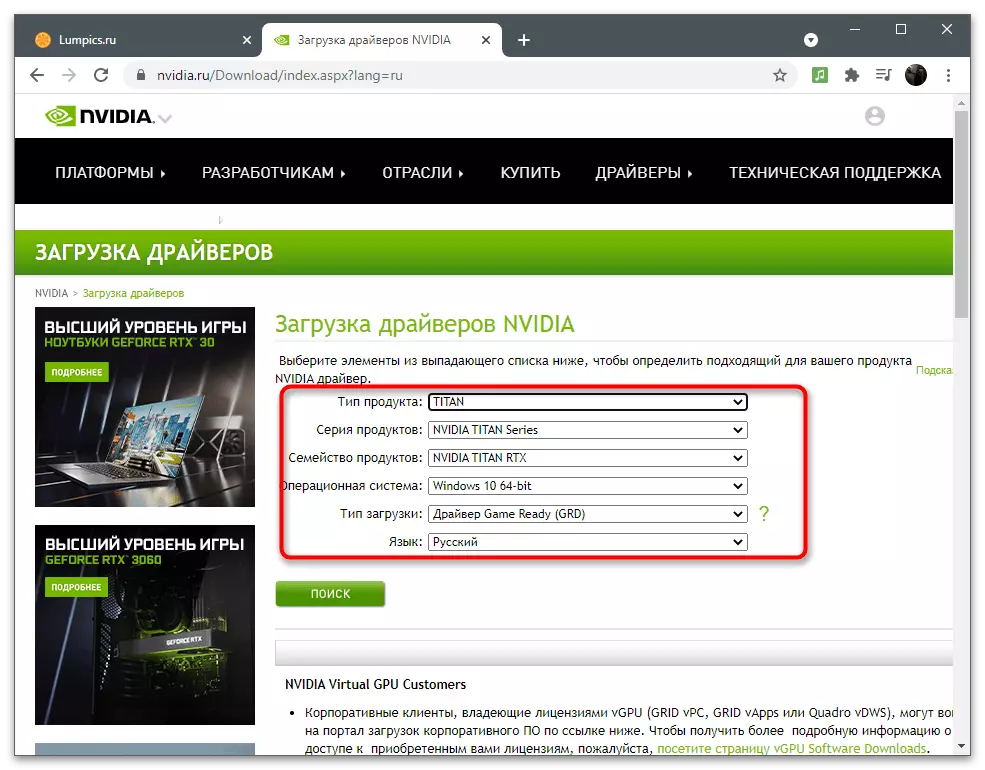


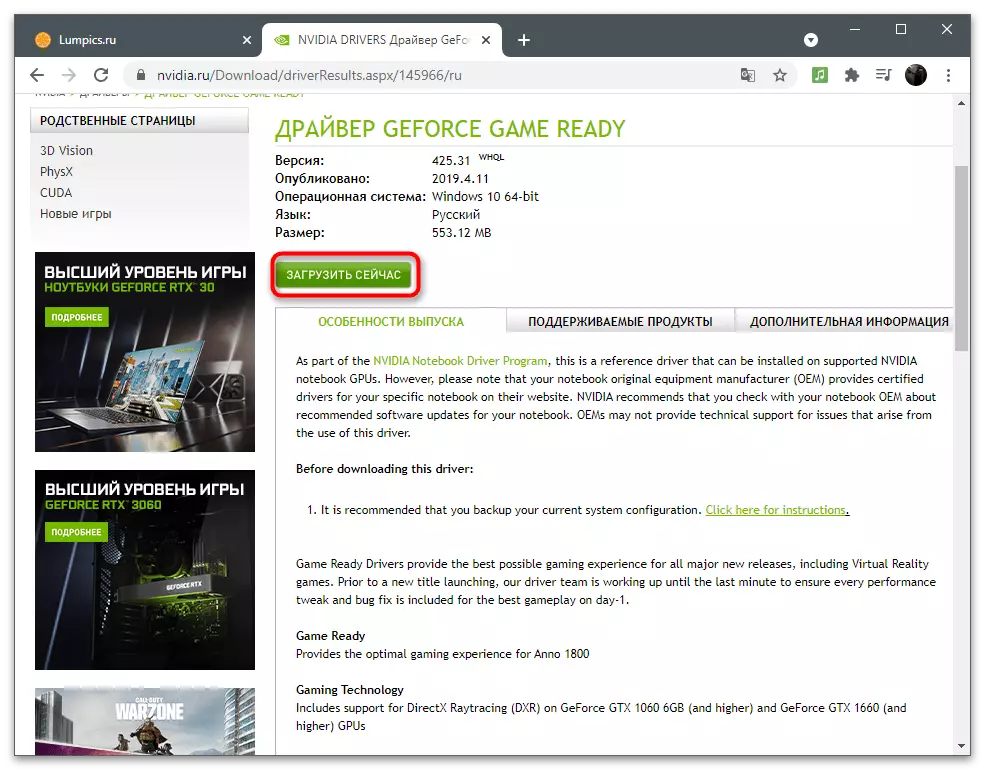
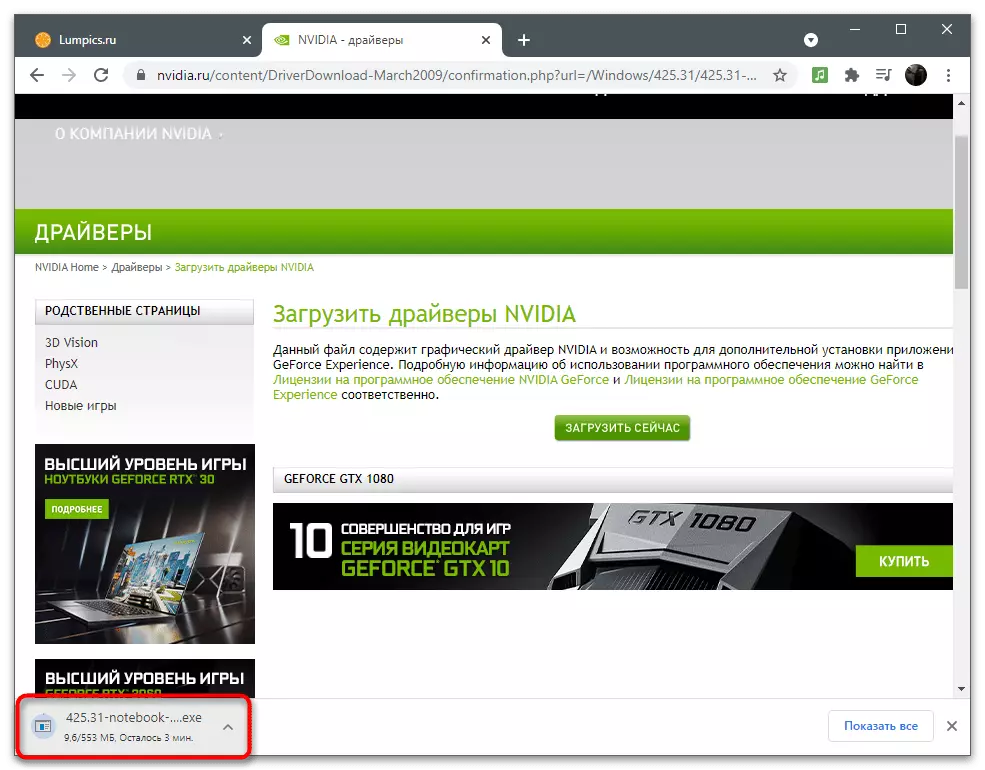
Cara 4: Download Panel Kontrol Nvidia saka Microsoft Store
Aplikasi panel kontrol Nvidia ditambahake ing toko sing dibangun ing Windows 10, saka ngendi bisa didownload kanthi bebas yen durung diinstal. Cara iki migunani kanggo nganyari komponen kasebut, nanging priksa manawa bisa didownload, bisa uga bisa sawise ngoper menyang kaca pop.
- Bukak "wiwitan" lan liwat bar telusuran, temokake toko Microsoft.
- Ing toko, temokake panel kontrol Nvidia lan menyang kaca aplikasi.
- Entuk lan nginstal yen prasasti "Produk iki wis disetel" wis ilang.
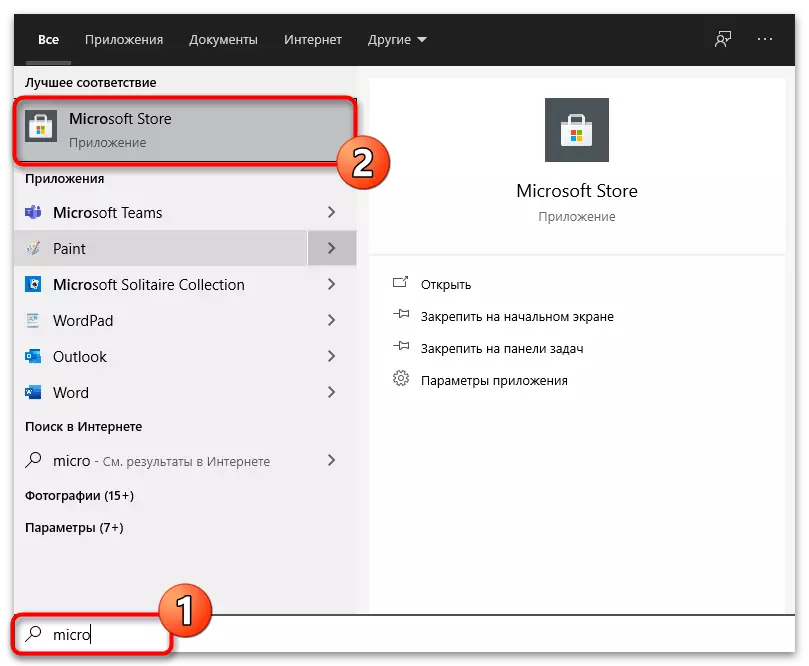


Sampeyan bisa nyoba kanggo mbusak panel kontrol yen komponen toko kaya sing ditambahake menyang sistem operasi. Iki ora kena pengaruh kanthi negatif ing driver, saengga tumindak wis dilaksanakake kanthi aman:
- Mlebet aplikasi "parameter" kanthi ngeklik lambang gear ing menu Start.
- Bukak bagean "Aplikasi".
- Temokake ing antarane panel kontrol Nvidia lan klik tombol Delete kanggo instal.

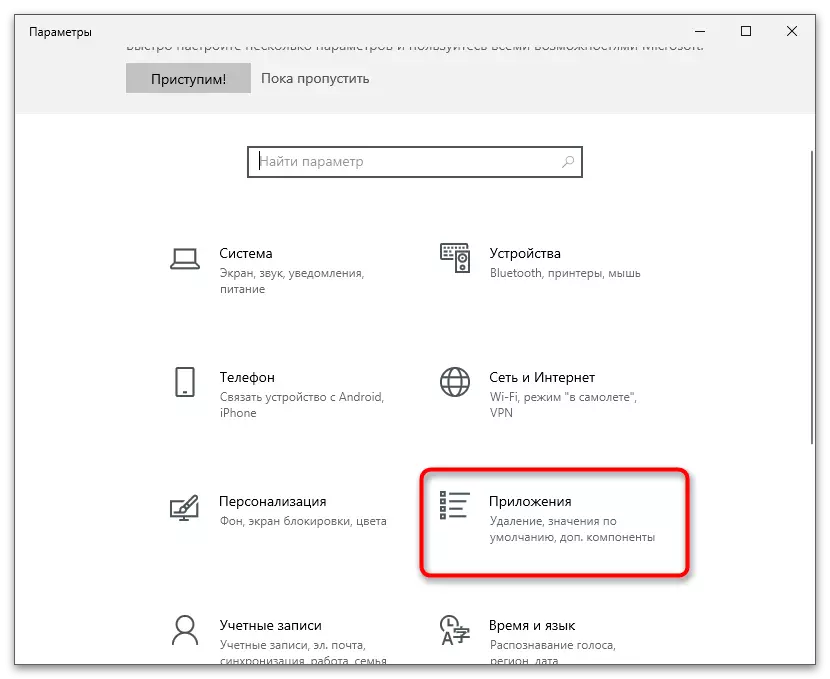

Cara 5: Reset paramèter Panel Kontrol
Cara iki cocog kanggo pangguna sing ora sengaja nemoni masalah kekurangan tab "Tampilan", sanajan sadurunge ditampilake ing panel kontrol. Kanggo ndandani jendhela, ana alat sing dibangun sing ngidini sampeyan ngreset paramèter aplikasi menyang negara standar.
- Nalika ing aplikasi "Parameter" lan ing "Aplikasi", temokake "Panel Kontrol Nvidia", klik baris kanthi tombol kiwa kiwa lan klik ing "Pangaturan Lanjut".
- Klik pisanan tombol Fit.
- Trek, gunakake "Reset".
- Enteni mriksa ngelawan loro barang, tutup jendhela iki lan mbukak Panel Kontrol.

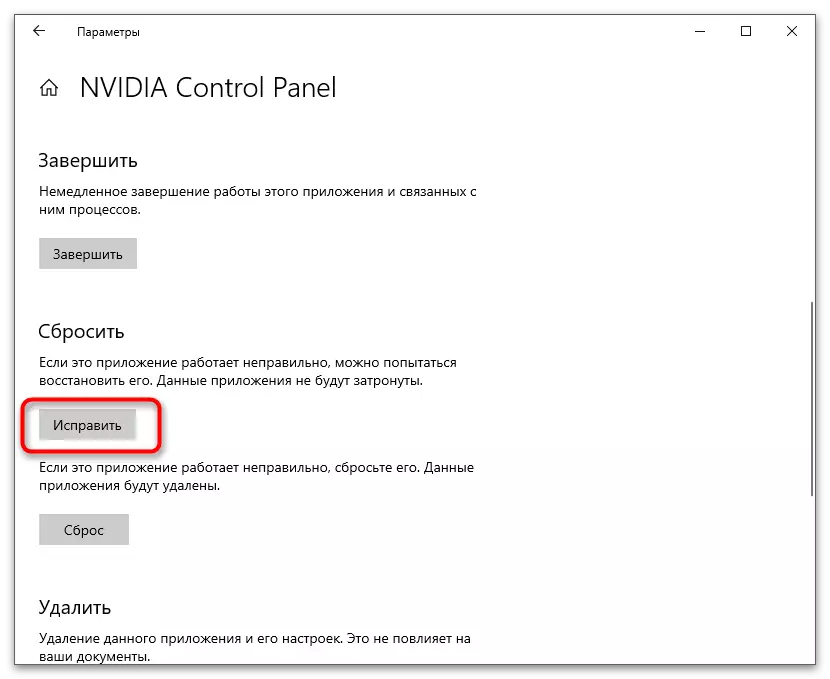


Cara 6: Copot tampilan kapindho
Sawetara pangguna duwe masalah karo kekurangan tab "nampilake" mutusake sawise nyingkirake monitor kaloro utawa ngalih menyang paramèter utama liwat aplikasi sistem. Patut, nglakokake pandhuan ing ngisor iki yen yen sampeyan nggunakake macem-macem piranti output gambar.
- Mbukak "wiwiti" lan pindhah menyang "paramèter".
- Pilih bagean pisanan - "Sistem".
- Temokake blok "Multiple nampilake" lan priksa setelan kasebut. Pedhot monitor kaloro utawa ngalih menyang utama sing bisa ditindakake lan kanthi njupuk layar kanggo nyambung layar.



- Rujuk langkah-langkah pandhuan pisanan saka cara sadurunge kanggo mbusak pembalap adaptor grafis saiki, diikuti link ing ndhuwur lan ing kaca download lan ing kaca sing diinstal ing komputer sing diinstal ing komputer kertu video.